Terwijl u probeert een bestand of programma te openen, kunt u de "Windows heeft geen toegang tot het opgegeven apparaat, pad of bestand” vaak fout. Er kunnen verschillende redenen zijn waarom u deze fout zou zien, bijvoorbeeld als u niet de beheerder bent en dus geen toegangsrechten hebt, als het bestand beschadigd, verborgen of verwijderd door de antivirus van derden, de toepassingssnelkoppeling is beschadigd, de antivirus van de derde partij kan de bestanden blokkeren of Windows blokkeert de bestanden.
Hoewel u kunt proberen de antivirussoftware van derden uit te schakelen en te kijken of de fout is verholpen, kunt u ook de onderstaande methoden proberen om de "Windows heeft geen toegang tot het opgegeven apparaat, pad of bestand" fout. Laten we eens kijken hoe.
Methode 1: Door de bestandslocatie dubbel te controleren
Het is mogelijk dat het bestand alleen wordt geopend als u het verwisselbare station plaatst dat het bestand bevat. Dus als de verwisselbare schijf niet beschikbaar is, kan het pad onjuist worden weergegeven en verschijnt de fout wanneer u een bestand probeert te openen zonder. Controleer dus nogmaals of het de juiste locatie toont.
Stap 1: Klik met de rechtermuisknop op het bestand of de map waarin de fout wordt weergegeven en selecteer Eigendommen uit de menukaart.

Stap 2: In de Eigendommen raam, onder de Algemeen tabblad, ga naar de Plaats veld en controleer of het het juiste pad toont en of het toegankelijk is.
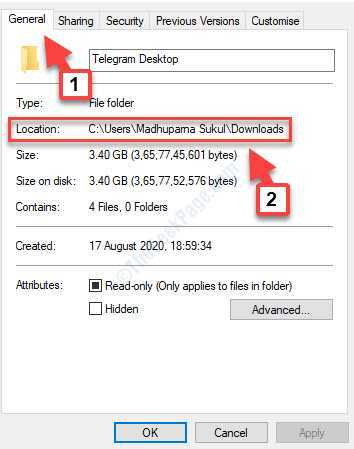
Als het pad onjuist of niet beschikbaar is, plaatst u het verwisselbare station om toegang te krijgen tot het bestand.
Als het pad echter correct is en het nog steeds niet werkt, kunt u proberen het bestand te deblokkeren.
Methode 2: Door het bestand te deblokkeren
Stap 1: Klik met de rechtermuisknop op het bestand of de map waarin de fout wordt weergegeven en selecteer Eigendommen uit de menukaart.
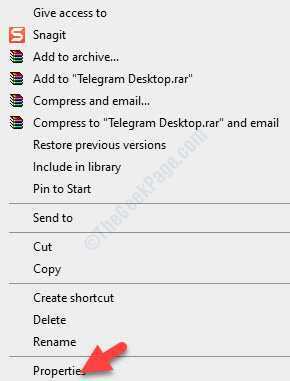
Stap 2: In de Eigendommen raam, onder de Algemeen tabblad, ga naar de Veiligheid gedeelte onderaan.
Vink het vakje aan naast Deblokkeren.
druk op Van toepassing zijn en dan OK om de wijzigingen op te slaan.
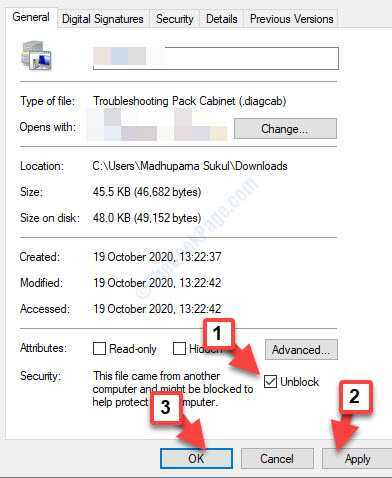
Dit zou de fout moeten oplossen en u kunt nu zonder problemen het gewenste bestand of de gewenste map openen, maar als het probleem aanhoudt, kunt u proberen de machtiging te wijzigen in Beheerder.
Methode 3: Door de bestands-/mapmachtigingen te wijzigen in Beheerder
Voordat u doorgaat met de reparatie, moet u de machtigingen voor het bestand/de map controleren.
Stap 1: Klik met de rechtermuisknop op het bestand of de map waarin de fout wordt weergegeven en selecteer Eigendommen uit de menukaart.
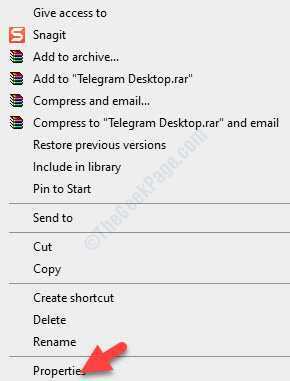
Stap 2: In de Eigendommen dialoogvenster, selecteer de Veiligheid en ga naar het veld Groeps- of gebruikersnamen.
Selecteer nu uw naam eronder en klik op Bewerk.
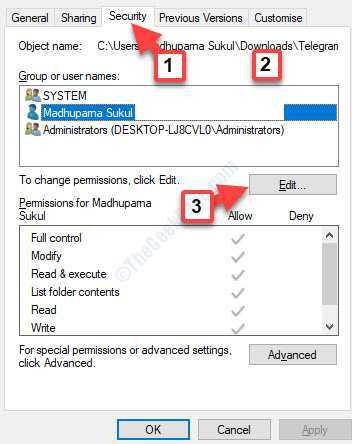
Stap 3: In de Rechten dialoogvenster, ga naar de Machtigingen voor SYSTEEM sectie hieronder en controleer of de gewenste machtigingen zijn aangevinkt in de Toestaan kolom.
Stap 4: Als u merkt dat de vakjes onder de Toestaan kolom niet zijn aangevinkt, betekent dit dat u machtigingen moet instellen.
druk op OK om terug te gaan naar de Veiligheid tabblad in de Eigendommen venster en klik op Geavanceerd.

Stap 5: In de Geavanceerde beveiligingsinstellingen venster, navigeer naar de Eigenaar sectie en klik op Verandering.

Stap 6: Vervolgens, in de Selecteer Gebruiker of Groep dialoogvenster, druk op de Geavanceerd knop hieronder.

Stap 7: Ga in het volgende venster naar de Algemene vragen sectie en klik op Vind nu.
Het genereert de Zoekresultaten hieronder. Selecteer de Beheerders account en druk op OK.
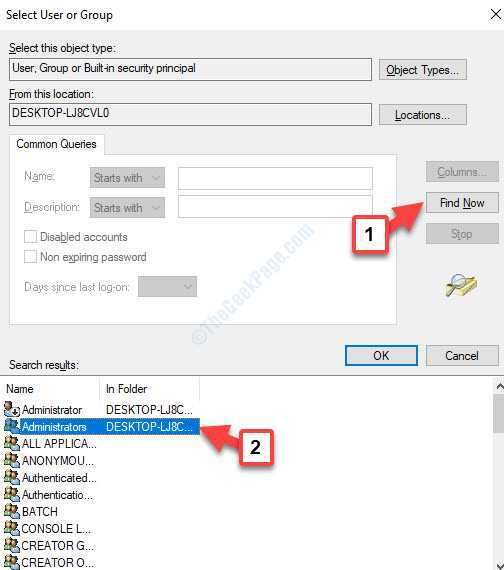
Stap 8: Nu, terug in de Geavanceerde beveiligingsinstellingen raam, onder de Rechten tabblad, klik op Overerving uitschakelen aan de onderkant.

Stap 9: In de Overerving blokkeren venster, selecteer Overervingsrechten converterenin expliciete machtigingen voor dit object.

Stap 10: Nu, onder de Invoer van machtigingen, als je het ziet Ontkennen naast Geverifieerde gebruikers, dubbelklik om het te openen.
Stap 11: Ga in het volgende venster naar de Type veld en zet het op Toestaan.
druk op OK om de wijzigingen op te slaan.

Stap 12: terug in de Geavanceerde beveiligingsinstellingen venster, druk op Van toepassing zijn en dan OK om de wijzigingen op te slaan en af te sluiten.
Nu kunt u proberen het bestand of de map te openen en deze zou met een fout moeten openen.


